Telegram - это одно из самых популярных мессенджеров в мире, который предоставляет множество полезных функций для общения. Однако со временем его использование может привести к накоплению различных файлов и данных, которые занимают ценное место на устройстве. Если вы хотите освободить память на своем телефоне и очистить Telegram, вам необходимо следовать нескольким простым шагам.
Шаг 1: Очистка кеша. Начните с очистки кеша Telegram, которая позволяет удалить временные файлы, загруженные в мессенджер. Для этого откройте настройки приложения Telegram и найдите раздел "Data and Storage". Затем перейдите в "Storage Usage" и нажмите на кнопку "Clear Cache". Это позволит вам освободить некоторое пространство на устройстве.
Шаг 2: Удаление ненужных сообщений. Telegram сохраняет все сообщения, отправленные через него. Если вы хотите освободить пространство на своем телефоне, вы можете удалить старые и ненужные сообщения. Для этого откройте нужный чат, нажмите и удерживайте нужное сообщение и выберите опцию "Delete". Вы также можете удалить все сообщения в чате, нажав на три точки в правом верхнем углу и выбрав "Clear History".
Шаг 3: Удаление медиафайлов. Telegram позволяет хранить и отправлять различные медиафайлы, такие как фотографии, видео, аудиозаписи и документы. Если у вас накопилось много ненужных файлов, вы можете очистить Telegram от них. Для этого перейдите в "Data and Storage" - "Storage Usage" и выберите раздел "Photos", "Videos", "Voice Messages" или "Documents". Выберите ненужные файлы и нажмите на кнопку "Delete".
Шаг 4: Очистка загрузок. Telegram также сохраняет все загружаемые файлы в специальной папке на устройстве. Если вы хотите удалить все загрузки, откройте настройки приложения, перейдите в раздел "Data and Storage" и выберите "Manage Storage". Затем найдите папку "Telegram Downloads" и удалите все файлы из нее.
Шаг 5: Отключение автоматической загрузки. Чтобы предотвратить накопление лишних файлов в Telegram, вы можете отключить автоматическую загрузку медиафайлов. Для этого перейдите в настройки и откройте раздел "Data and Storage". Затем выберите "When using mobile data" или "When connected on Wi-Fi" и отключите все опции "Photos", "Videos", "Documents" и "Voice Messages". Теперь Telegram не будет автоматически скачивать медиафайлы и вы сами решите, какие файлы загружать на свое устройство.
Следуя этим пяти простым шагам, вы сможете очистить Telegram на своем телефоне и освободить ценное место на устройстве. Это поможет улучшить производительность вашего устройства и обеспечить более эффективное использование мессенджера. Не забудьте регулярно производить очистку Telegram, чтобы избежать накопления ненужных файлов и данных на вашем устройстве.
Как удалить и очистить Telegram на телефоне

Удаление и очистка Telegram на телефоне может быть полезным в случае необходимости освобождения места в памяти устройства или проблем с безопасностью. Вот 5 простых шагов, которые помогут вам удалить и очистить Telegram на вашем телефоне:
1. Открытие настроек
Перейдите в настройки своего телефона и найдите раздел с приложениями или приложениями и уведомлениями. В некоторых устройствах раздел может называться по-другому, поэтому вы можете воспользоваться поиском, чтобы найти нужное место.
2. Выбор Telegram
Прокрутите список приложений и найдите Telegram. Нажмите на него, чтобы открыть дополнительные настройки и информацию об этом приложении.
3. Удаление приложения
Нажмите на кнопку "Удалить" или "Деактивировать", чтобы удалить Telegram с вашего телефона. Приложение будет полностью удалено, и все его данные будут стерты с вашего устройства.
4. Очистка кэша
После удаления приложения также рекомендуется очистить кэш Telegram. Для этого перейдите в настройки устройства, найдите "Хранилище" или "Память" и выберите раздел "Кэш". Найдите там кэш Telegram и очистите его.
5. Перезагрузка телефона
Чтобы завершить процесс удаления и очистки Telegram на телефоне, перезагрузите ваше устройство. Это поможет убедиться, что все изменения вступили в силу и Telegram больше не осталось на вашем телефоне.
Выполнив эти 5 шагов, вы сможете успешно удалить и очистить Telegram на вашем телефоне. Помните, что удаление приложения также приведет к удалению всех его данных, включая чаты и медиафайлы. Поэтому перед удалением приложения убедитесь, что важные данные сохранены в безопасности.
Шаг 1: Остановите загрузку медиафайлов в Telegram
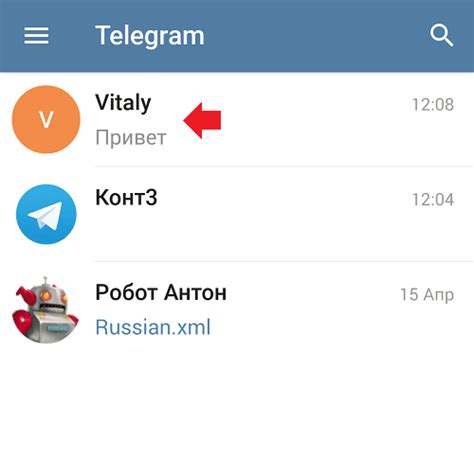
Чтобы остановить загрузку медиафайлов в Telegram, выполните следующие действия:
- Откройте приложение Telegram на своем телефоне.
- Нажмите на значок меню (обычно это три горизонтальные линии).
- Выберите "Настройки" в меню, которое откроется.
- Перейдите в "Данные и хранилище".
- В разделе "Загрузка файлов" выключите опцию "Автоматическая загрузка медиафайлов".
После выполнения этих шагов Telegram перестанет автоматически загружать медиафайлы на ваш телефон. Вы сами решите, какие файлы сохранять на устройстве, а какие – нет. Это поможет вам освободить место и улучшить производительность вашего телефона.
Шаг 2: Удалите ненужные чаты и группы

Второй шаг очистки Telegram на телефоне состоит в удалении ненужных чатов и групп. Зачастую наш список чатов и групп набирает большое количество и, возможно, большая часть из них уже неактуальна или просто неинтересна. Очистка списка поможет освободить место и облегчить навигацию.
Для удаления чата или группы в Telegram выполните следующие действия:
- Откройте Telegram на своем телефоне.
- На главном экране пролистайте список чатов и групп и найдите ненужный чат или группу, которую вы хотите удалить.
- Удерживайте палец на ненужном чате или группе.
- В появившемся контекстном меню выберите опцию "Удалить".
- Подтвердите удаление, нажав на кнопку "OK" или "Удалить".
Важно: При удалении чата или группы все сообщения и медиафайлы внутри них также будут удалены без возможности восстановления. Поэтому перед удалением убедитесь, что вы не хотите сохранить какую-либо информацию из чата или группы.
Выполнив этот шаг, вы освободите пространство на своем телефоне и сократите список чатов и групп до актуальных и интересных вам.
Шаг 3: Очистите кэш и историю сообщений в Telegram
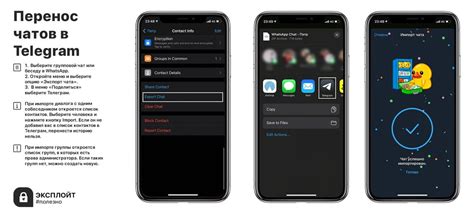
Очистка кэша и истории сообщений в Telegram поможет освободить пространство на вашем телефоне и улучшит работу приложения. Вот несколько шагов, которые вы можете выполнить:
1. Очистите кэш Telegram:
Для начала перейдите в настройки телефона и найдите раздел "Приложения" (или "Приложения и уведомления"). Откройте список установленных приложений и найдите Telegram. Внутри настроек Telegram вы увидите кнопку "Очистить кэш" или "Очистить данные". Нажмите на нее, чтобы удалить кэш Telegram.
2. Удалите историю сообщений:
Если вы хотите удалить историю сообщений в определенном чате или группе, откройте этот чат в Telegram. В правом верхнем углу экрана нажмите на иконку трех точек или на фотографию профиля чата. В открывшемся меню выберите "Очистить историю". После подтверждения все сообщения в этом чате будут удалены без возможности их восстановления.
3. Автоматическое удаление сообщений:
В настройках Telegram вы можете установить автоматическое удаление сообщений. Это полезно, если вы хотите, чтобы сообщения автоматически удалялись через определенный промежуток времени. Для этого зайдите в настройки Telegram и выберите раздел "Конфиденциальность и безопасность". Найдите раздел "Автоматическое удаление" и установите желаемый промежуток времени.
Помните, что после удаления сообщений или очистки кэша они не могут быть восстановлены. Будьте осторожны при удалении данных!